Word2010插入题注时如何将“图1”改为“图1-1”
来源:网络收集 点击: 时间:2024-07-25【导读】:
本文将详细地讲述Office2010的Word图片插入题注时如何将“图1”改为“图1-1”的全部操作。工具/原料more神州笔记本电脑 Micorsoft Word2010方法/步骤1/9分步阅读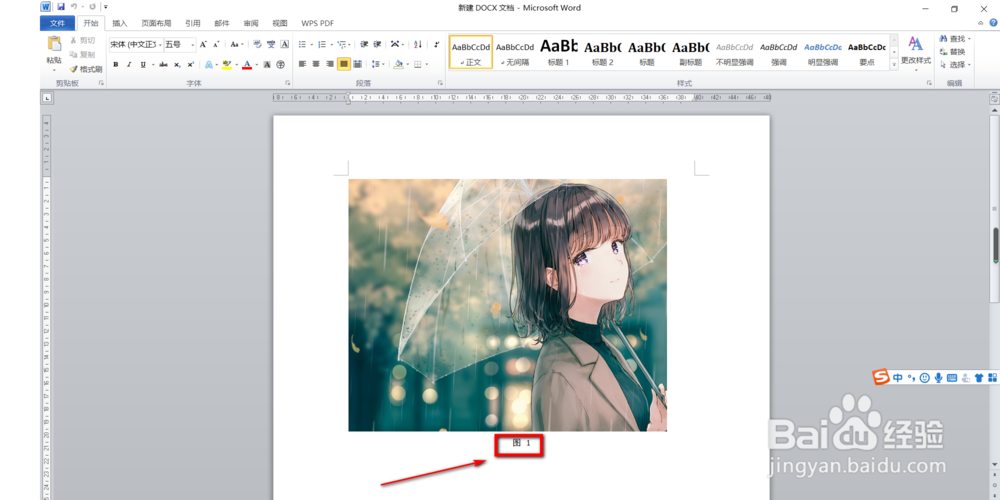 2/9
2/9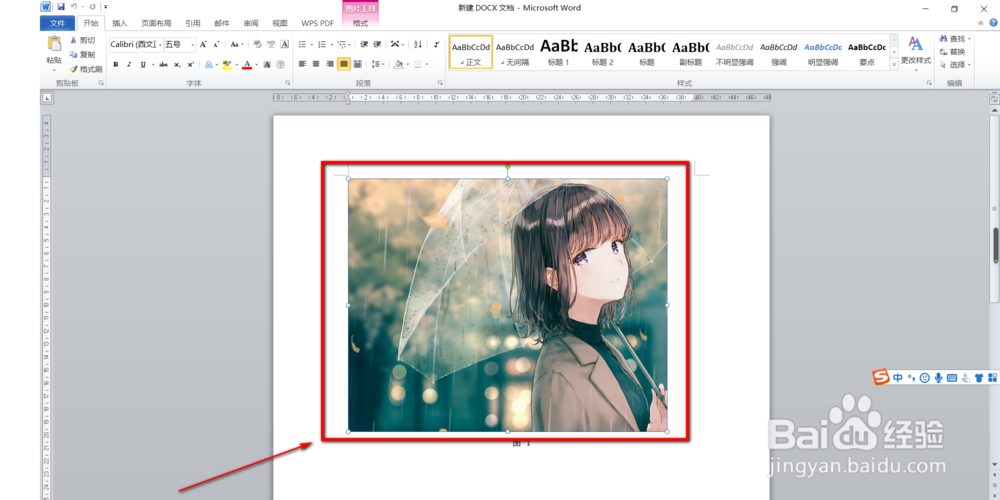 3/9
3/9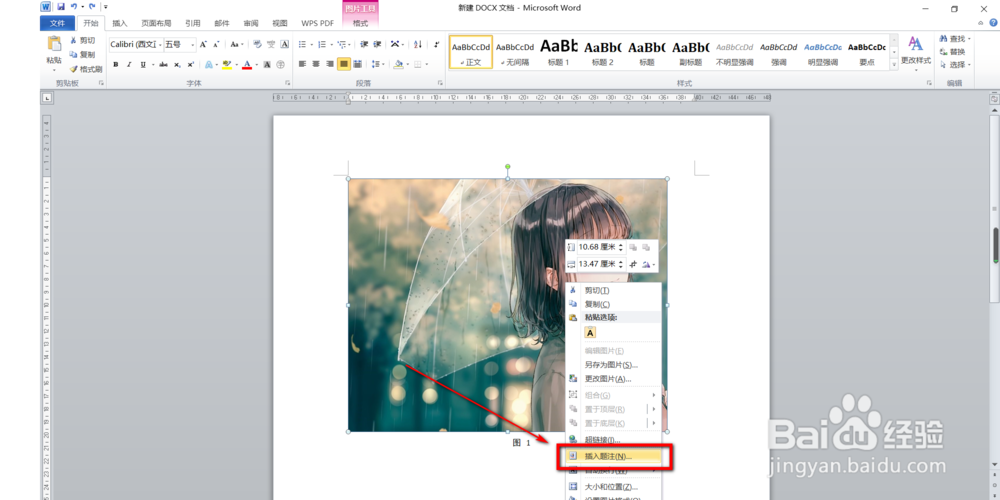 4/9
4/9 5/9
5/9 6/9
6/9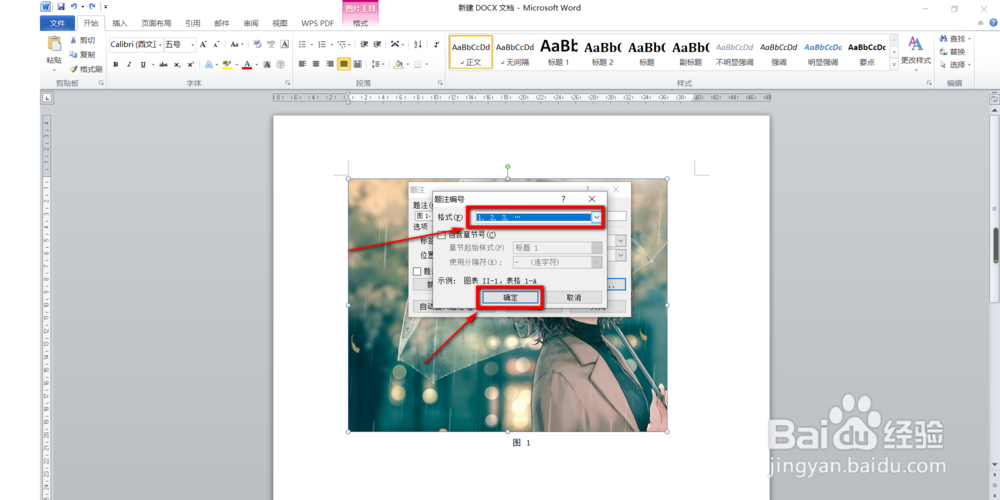 7/9
7/9 8/9
8/9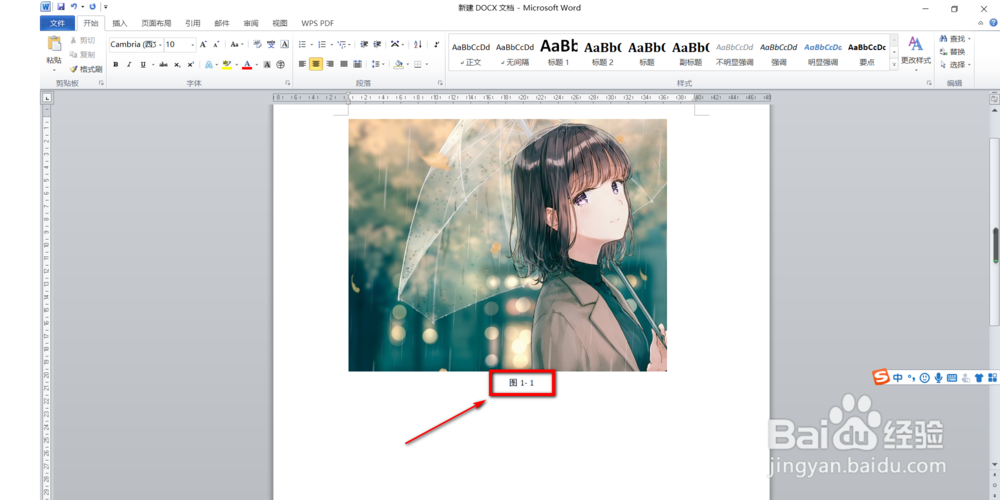 9/9
9/9
首先打开所要进行操作的文档。可以看到题注为“图1”。
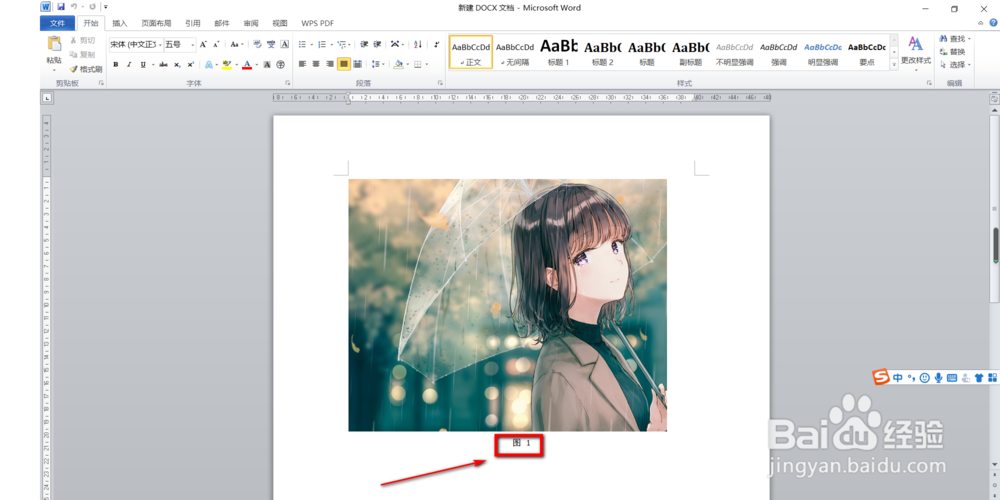 2/9
2/9用鼠标点击选中图片。
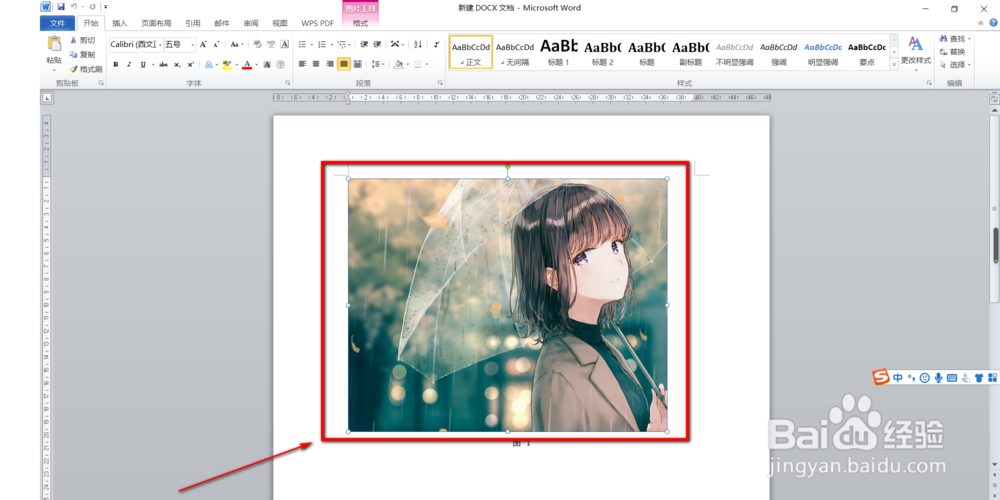 3/9
3/9然后右键选择“插入题注”。
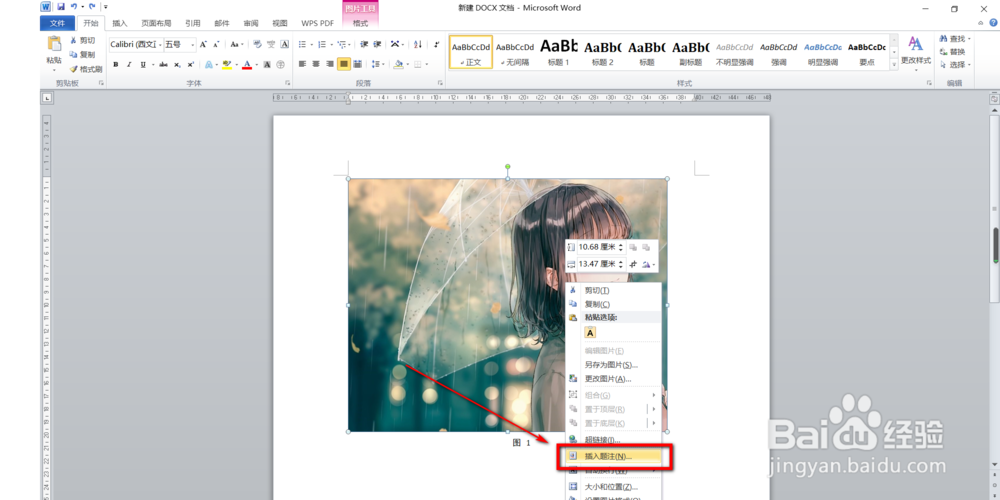 4/9
4/9在弹出来的窗口中选择“新建标签”。
 5/9
5/9在弹出来的窗口中键入“图1-”,然后点击“确定”。
 6/9
6/9然后点击“编号”,在弹出来的窗口中选择“1,2,3……”,再点击“确定”。
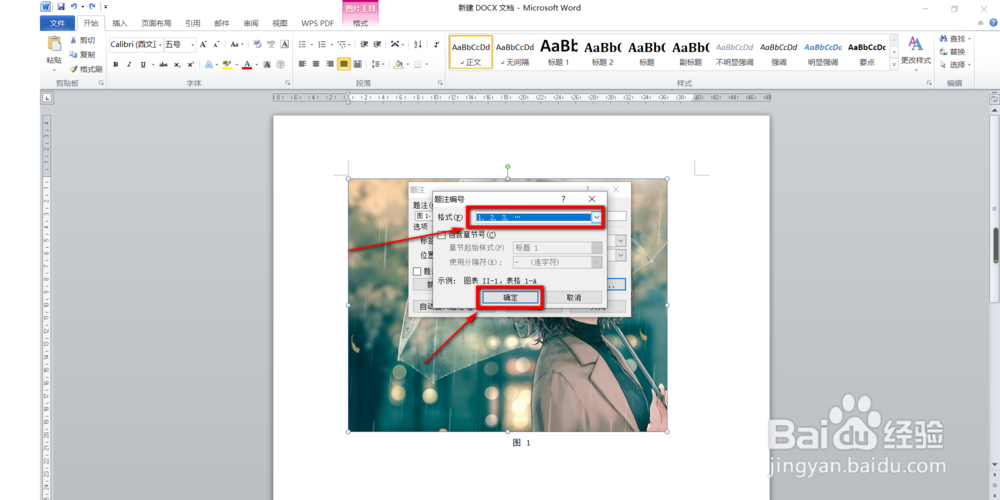 7/9
7/9然后再点击“确定”。
 8/9
8/9这样“图 1”就改成“图1-1”了,效果图如下。
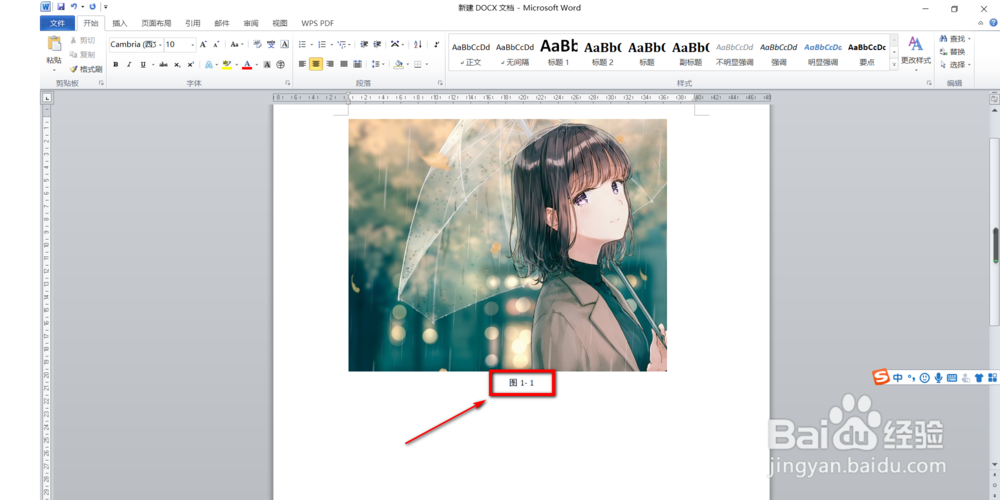 9/9
9/9总结:以上便是Office2010的Word图片插入题注时如何将“图1”改为“图1-1”的全部操作。如果要简单的来说的话就是首先用鼠标点击选中图片,鼠标右键选择“插入题注”,然后点击“新建标签”—键入“图1-”—“确定”—“编号”—“1,2,3……”—“确定”,最后再“确定”即可。
注意事项要按照以上操作步骤一步步的进行,不要按错了。
虽说操作步骤会比较多,但是操作多几次便可熟练掌握。
如果不小心的操作错了,可以关掉,点击不保存按钮即可或者按撤销键。
版权声明:
1、本文系转载,版权归原作者所有,旨在传递信息,不代表看本站的观点和立场。
2、本站仅提供信息发布平台,不承担相关法律责任。
3、若侵犯您的版权或隐私,请联系本站管理员删除。
4、文章链接:http://www.1haoku.cn/art_1004046.html
上一篇:韭菜花炒肉的做法
下一篇:计算机二级考试之Word怎么进行邮件合并
 订阅
订阅